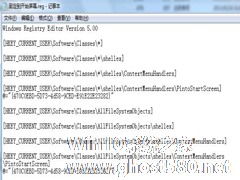-
快速为Win8.1屏幕截图的技巧
- 时间:2024-05-19 16:32:12
大家好,今天Win10系统之家小编给大家分享「快速为Win8.1屏幕截图的技巧」的知识,如果能碰巧解决你现在面临的问题,记得收藏本站或分享给你的好友们哟~,现在开始吧!
在日常工作中我们难免会使用到Win8.1系统中的“截图”工具,很多人觉得Win8.1系统的截图太过于陌生,其实方法有很多,我们在这里就为大家介绍一种快速截图的技巧吧。
1.在需要截图的界面按键盘的PrtSc键(键盘不同PrtSc键上的内容会略有不同),电脑会截图截下整个屏幕。
2.然后在QQ的聊天框里(或者Win8.1的画图应用里面粘贴。粘贴后能“另存为”图片文件或者双击打开图片,再次使用QQ的截图功能再次截图)
3.如果,同时按住Win+PrtSc键,Win8.1会截图整个屏幕,并自动保存在“图片”——“屏幕截图”文件夹里面。
4.“图片”——“屏幕截图”文件夹里可以看到刚才的截图。
随着“截图”日渐成为我们日常信息交流中常用的工具之一,掌握Win8.1系统中的屏幕截图也显得非常必要。如果你还在为Win8.1如何截图而烦恼,就试试以上简单的四个步骤吧。
以上就是关于「快速为Win8.1屏幕截图的技巧」的全部内容,本文讲解到这里啦,希望对大家有所帮助。如果你还想了解更多这方面的信息,记得收藏关注本站~
【★此文为Win10系统之家Www.gHost580.net*文章!】
相关文章
-

在Win8系统中,使用Win+PrintScreen快捷键,系统将全屏截图并保存“屏幕截图”文件夹下,显示的图片名称一开始是“屏幕截图(1).png、屏幕截图(2).png”,图片删除后,再保存的图片命名却还是按序号累积下去,如“屏幕截图(3).png、屏幕截图(4).png”。那能不能把它设置成“一键归零”,即截图名称从1开始计数呢?答案是肯定的。
方法一:修改注册表<... -

看到他人的Win8.1屏幕总觉得羡慕不已,自从Win8.1的“开始”屏幕可以以磁贴的形式呈现,很多朋友便充分地利用此点来布局美化自己的屏幕,羡慕之际何不来学习下布局的技巧呢?现在便马上分享给大家。
1、先看看“开始”屏幕,如下图所示。
2、添加磁贴:
单击“开始”屏幕下面的下箭头。
3、打... -
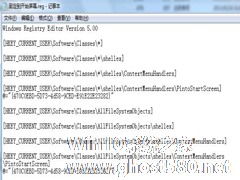
使用Win8.1系统的用户,肯定清楚右键菜单中新增了个“固定到开始屏幕”的功能。但这功能支持的文件并不包括音乐、图片、压缩包等。那如何可以让所有的文件都可支持此功能呢?我们只要利用注册表就能实现了!
具体操作如下:
1、如下图所示,将内容以记事本存入并保存于reg格式。
2、附件中的reg注册表文件导入到系统中之后,右击文件,就能看到“固定到开始屏... -

windows.old是重装系统过程中备份旧系统的文件,占用大量磁盘空间,很少用,一般都选择删除掉。但是在win8.1系统中,却遇到系统无法删除windows.old,这个该怎么办呢?让小编来告诉你吧。
- Win8教程
-
-
操作系统排行榜
更多>> -
- Ghost Win8.1 64位 老机精简专业版 V2023.02
- 【老机专用】Ghost Win8 32位 免费精简版 V2022.01
- 【致敬经典】Ghost Windows8 64位 免激活正式版 V2021.08
- 微软Windows8.1 32位专业版免激活 V2023.05
- Windows11 22H2 (22621.1778) X64 游戏美化版 V2023.06
- Windows11 22H2 (22621.1778) X64 专业精简版 V2023.06
- 笔记本专用 Ghost Win10 64位 专业激活版(适用各种品牌) V2022.08
- GHOST WIN8 X86 稳定专业版(免激活)V2022.07
- Windows8.1 64位 免费激活镜像文件 V2022.07
- Windows 8.1 64位 极速纯净版系统 V2022
-
Win8教程排行榜
更多>>
- 热门标签
-